win桌面笔记 win10桌面怎么创建一个笔记或便笺
在日常工作和生活中,我们经常会遇到各种需要记录的事项和信息,而创建一个笔记或便笺成为了我们不可或缺的工具之一,而在Windows 10操作系统中,我们可以利用Win桌面笔记的功能来轻松创建和管理我们的笔记。无论是备忘录、待办事项还是灵感突发时的记录,Win10桌面都为我们提供了简单、高效的方式来满足我们的需求。接下来让我们一起来了解一下如何在Win10桌面中创建一个笔记或便笺。
方法如下:
1.首先,在Windows10桌面新建笔记或者便笺借助的是Sticky notes软件,在新版Windows10系统中,它是默认安装的,如果没有也可以自行下载安装。
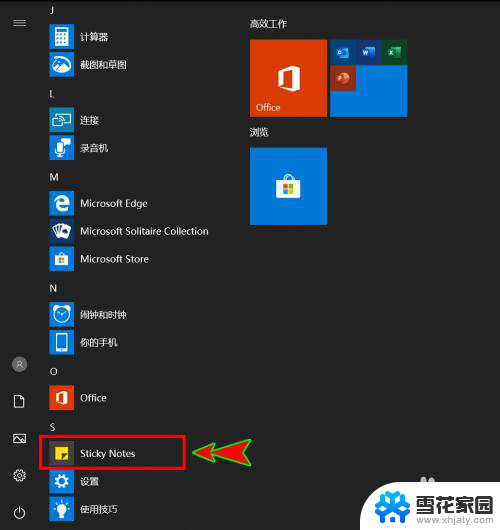
2.我们直接打开Sticky notes软件,进入到该软件的主界面。然后可以结合自己需要选择是否登录,最后进入到我们的Sticky notes软件页面中。
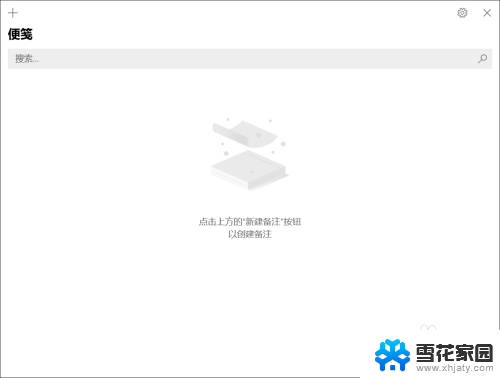
3.进入后,我们就可以直接点击左上角的“新建备注”按钮,点击后就会在桌面自动生成一个小便笺。
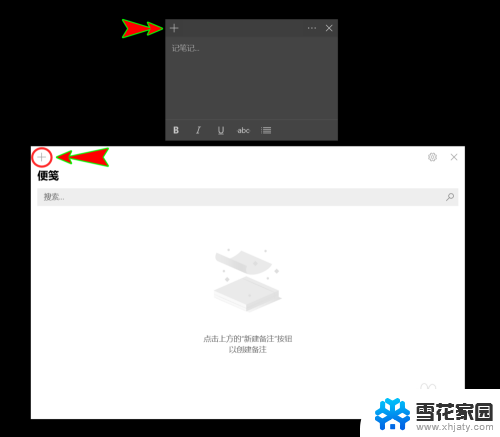
4.我们可以在桌面新生成的便笺中输入内容,输入完便笺或笔记内容后,我们在桌面空白处点击一下即可完成一个便笺的创建。
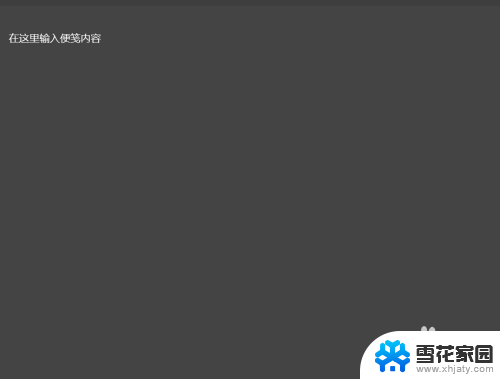
5.将鼠标放在便笺的四个边框上,但鼠标光标变成双向箭头时。可以改变便笺的大小,点击右上角的三个小点还可以为便笺设置背景颜色。
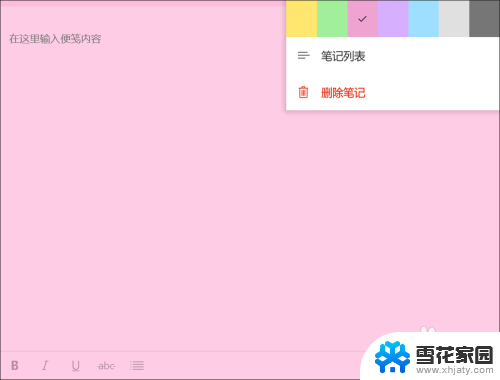
6.如果还想要继续创建便笺,也可以直接在当前便笺左上角点击新建便笺按钮,点击后就可以在桌面继续创建新的便笺了。
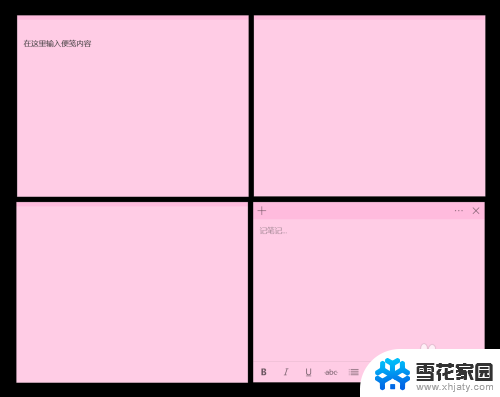
以上就是win桌面笔记的全部内容,如果您还有不懂的地方,可以根据小编的方法来操作,希望这些方法能够帮助到您。
win桌面笔记 win10桌面怎么创建一个笔记或便笺相关教程
-
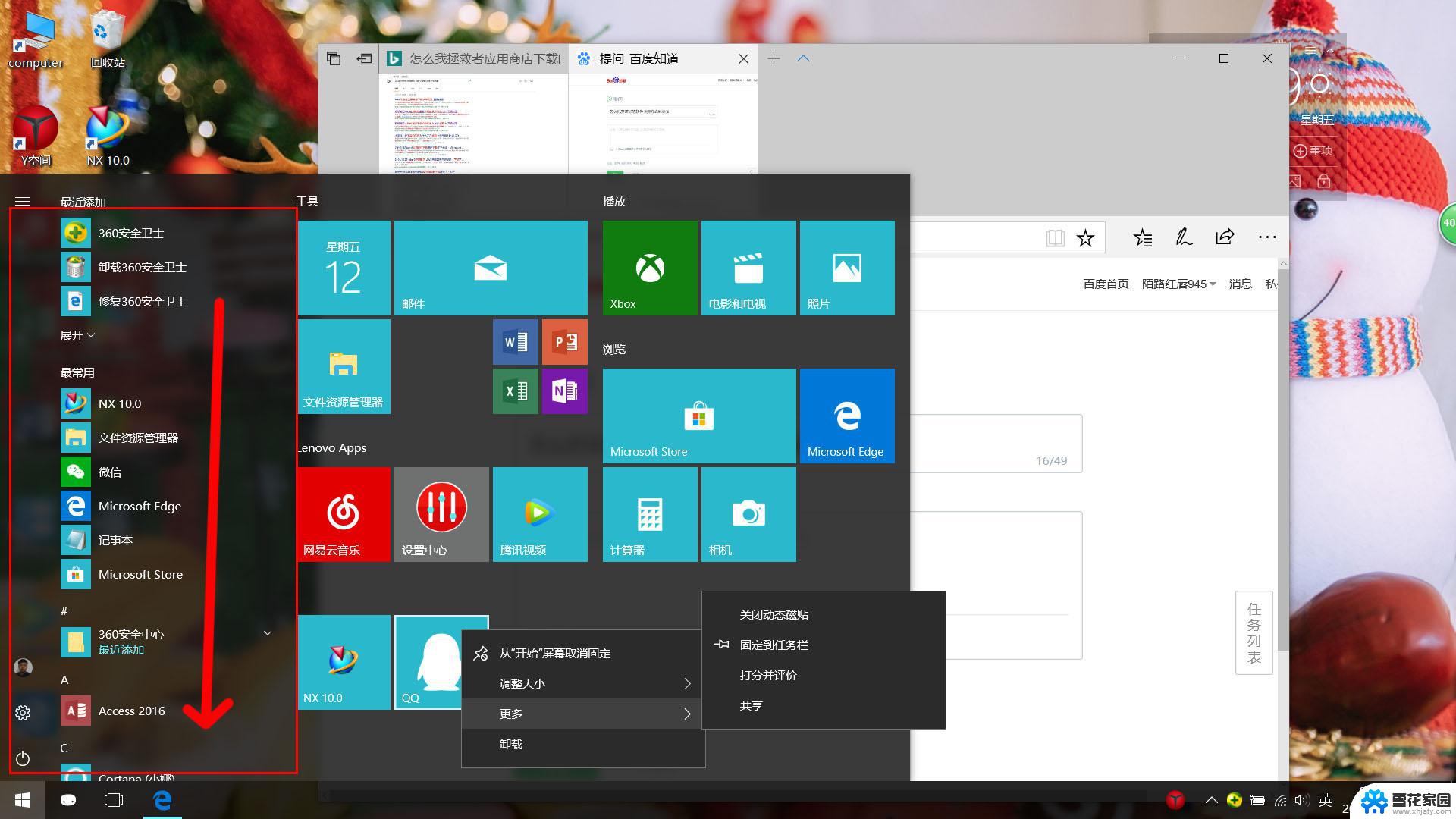 笔记本怎么创建桌面快捷方式 win10桌面添加快捷方式的方法
笔记本怎么创建桌面快捷方式 win10桌面添加快捷方式的方法2024-02-17
-
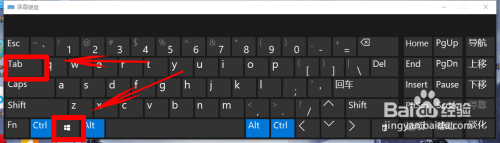 windows如何新建桌面 Win10如何在桌面创建新的虚拟桌面
windows如何新建桌面 Win10如何在桌面创建新的虚拟桌面2024-07-25
-
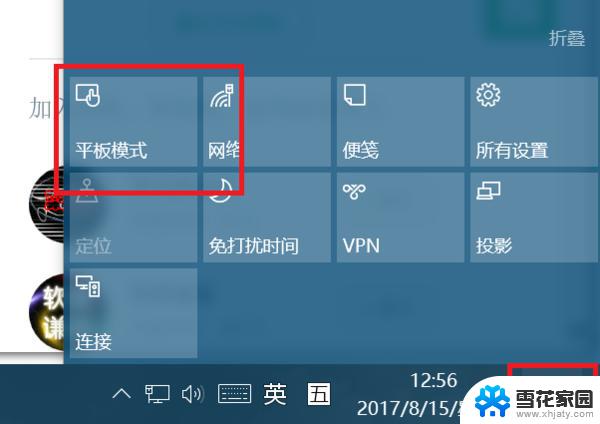 win10怎么切换到另一个桌面 Win10如何快速切换到另一个桌面
win10怎么切换到另一个桌面 Win10如何快速切换到另一个桌面2024-08-09
-
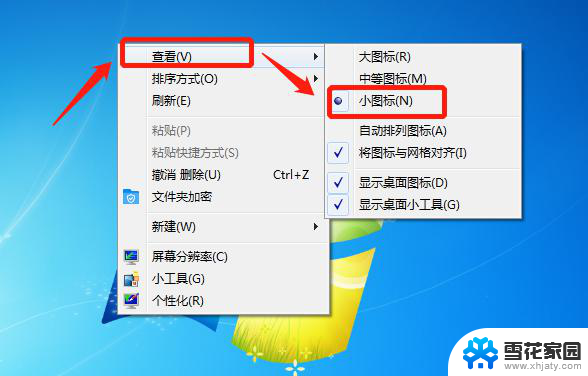 笔记本桌面图标怎么设置 win10系统桌面图标设置教程
笔记本桌面图标怎么设置 win10系统桌面图标设置教程2024-03-02
- 怎么创建我的电脑桌面图标 如何在Windows10桌面快速创建此电脑图标
- windows系统多桌面 Win10如何新建多个桌面
- win10创建网页快捷方式 win10系统建立桌面网页快捷方式的方法
- win10另一个桌面 win10另一桌面快速切换方法
- window10 桌面没有图标 笔记本桌面图标不见了如何解决
- win10桌面浏览器图标不见了怎么办 笔记本桌面图标不见了怎么办
- 电脑窗口颜色怎么恢复默认 Win10系统默认颜色设置恢复教程
- win10系统能用f12一键还原吗 戴尔按f12恢复系统操作步骤
- 怎么打开电脑文件管理器 Win10资源管理器打开方式
- win10ghost后无法启动 Ghost Win10系统无法引导黑屏怎么解决
- 联想win10还原系统怎么操作系统 联想一键恢复功能使用方法
- win10打印机usb printer 驱动程序无法使用 电脑连接打印机USB无法识别怎么办
win10系统教程推荐
- 1 电脑窗口颜色怎么恢复默认 Win10系统默认颜色设置恢复教程
- 2 win10ghost后无法启动 Ghost Win10系统无法引导黑屏怎么解决
- 3 win10打印机usb printer 驱动程序无法使用 电脑连接打印机USB无法识别怎么办
- 4 w10自带的杀毒软件如何关闭 Windows10系统如何关闭自带杀毒软件
- 5 怎样查看wifi的ip地址 Win10连接wifi后如何查看IP地址
- 6 win10系统经常出现蓝屏 win10蓝屏死机怎么办
- 7 windows 网络修复 win10网络问题排查与修复指南
- 8 电脑怎么弹出桌面 Win10快速显示桌面的快捷键是什么
- 9 win10 删除更新文件 win10更新文件删除方法
- 10 怎么修改电脑图标大小设置 Win10桌面图标大小改变方式